アドビ イラストレーター(Adobe Illustrator)の移動に関する解説です。
ダイアログボックスで数値を入力する場合は、[環境設定(ショートカットは[command]+[K]キー(Mac)/[Ctrl]+[K]キー(Win))]の[単位]/[単位・表示パフォーマンス(CS4以前)]の一般項目で選んだ単位が適用されます。
●移動
選択しているオブジェクト(あるいはその一部分)を移動させます。選択ツールでオブジェクトを選択したままドラッグして移動できます。この時、[shift]キーを押していると移動の方向を45度単位で制限できます。
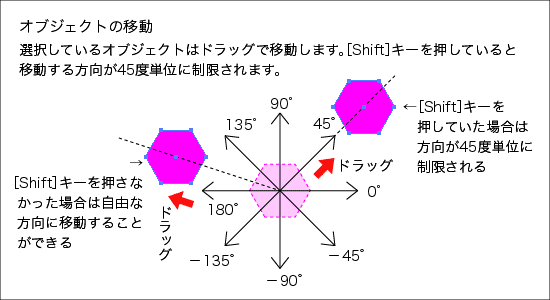
また、メニューの[移動]なら動かす距離を数値で決めることが可能です。オブジェクトメニューから[移動...]を選ぶか、ツールパネルの「選択ツール」をダブルクリックすると「移動」のダイアログボックスが出ます。
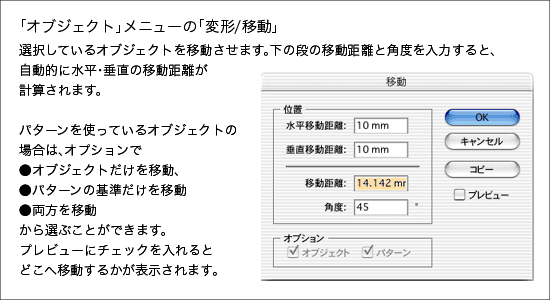
水平移動距離にプラスの数を入れると右に、マイナスの数を入れると左に動きます。垂直移動距離にプラスの数を入れると上に、マイナスの数を入れると下に動きます。
角度と距離を入れると斜めに動きます。0度なら右、反時計回りに角度が変わり90度で真上に動きます。マイナスの数値なら時計回りに移動する角度が変化します。
![]()
●キーでの移動
パスを選択したままキーボードの矢印キーを押すと、[環境設定(ショートカットは[command]+[K]キー(Mac)/[Ctrl]+[K]キー(Win))]の「一般」でキー入力のボックスに入れた数値と同じ距離だけ、矢印キーの方向に動きます。[shift]キーを押しながら矢印キーを押すと移動する距離が10倍になります。(例えば、キー入力のボックスに入れた数値が1mmであれば、[shift]キーを押していると一度に10mm動きます)
[option]キー(Mac)/[Alt]キー(Win)を押したまま矢印キーを押すと、選択していたパスをコピーします。







